今天給電腦安裝zune時遇到了一個問題。安裝一開始就彈出一個提示框,你的電腦需要安裝以下windows功能—net 3.5 Framework。於是我就按照提示下載,但是等了半個小時,那個進度條毫無進展。我是一個急脾氣,於是我在網上搜了好久。雖然經歷了多次失敗,但是最終還是讓我成功了,現在我把我的Win8/8.1安裝NET Framework3.5方法說出來給大家分享一下。

我給大家講兩個方法,如果你的網速快,或者有耐心等。那你可以試一下第一種。打開計算機—卸載或更改程序,在左邊你會看到啟用或關閉windows功能, 如下圖所示:
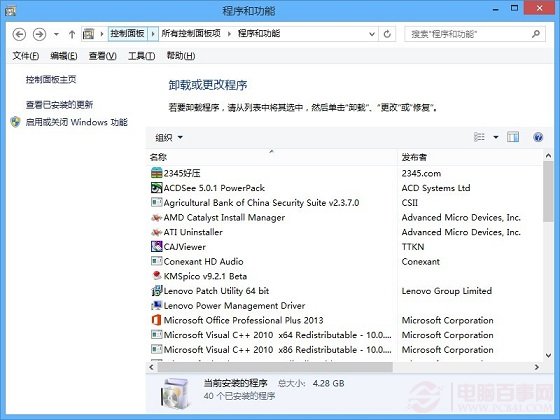
打開後選擇第一個然後選擇net 3.5 Framework(包含net2.0和3.0),然後選擇確定,系統就會搜索文件,當然是搜索不到,然後就幫你聯網下載,安裝完成後會自動重啟一下,這樣就ok了。
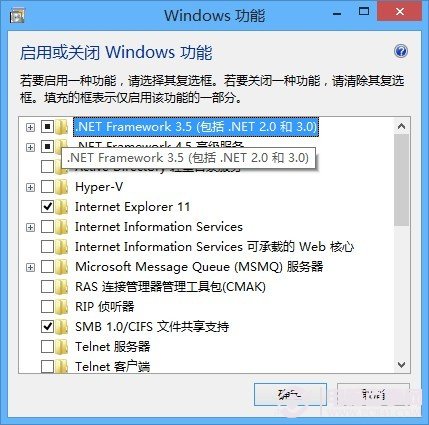
但是這個下載的速度實在是不敢恭維,有網友說用了兩個小時都沒能下載玩,據說是因為服務器在國外。所以你要是實在不想等,就試試第二個方法吧。
其實win8的iso上帶著net 3.5的功能的,但是並沒有隨著系統安裝二安裝上去。所以只要你有跟你系統同個版本的iso文件,就可以實現不聯網安裝net3.5。首先把裝載你的iso。Win8系統可以打開iso文件,不需要其他的軟件。裝載後計算機裡你就可以看見一個驅動器,記住它的盤符,後面要用到,如圖。
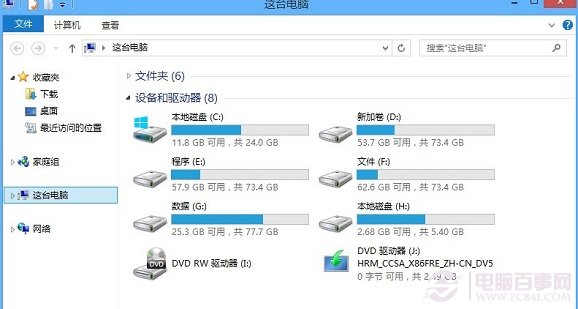
然後win+x,選擇命令提示符(管理員)。在彈出的框裡輸入:dism.exe /online /enable-feature /featurename:NetFX3 /Source:j:\sources\sxs。注意我的盤符是j,你要修改成你的盤符。然後回車,稍等幾分鐘就會安裝完成,如下圖所示。
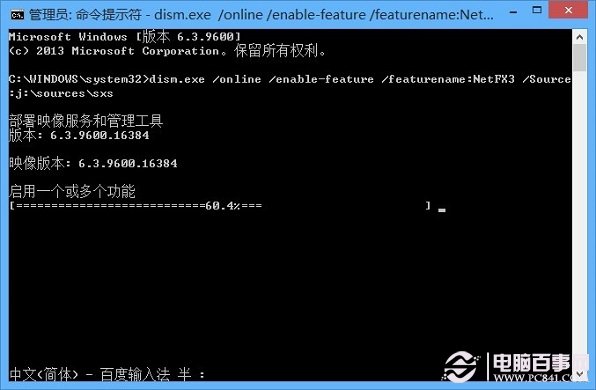
至此我們就成為完成了Framework安裝了,大家不妨去試試吧,如果還有問題,不妨在本文底部評論中留言哦!